Eclipseは、Ubuntu 22.04JammyJellyfishにインストールできる無料のJavaIDEです。これは現在、利用可能な最も人気のあるJava統合開発環境の1つです。
このチュートリアルでは、Ubuntu 22.04JammyJellyfishとEclipseJavaIDEにEclipseJavaIDEをインストールする手順を順を追って説明します。コマンドラインを介したJavaの前提条件。次に、これを使用して、現在のJavaプロジェクトをインポートしたり、新しいプロジェクトを開発したりできます。
このチュートリアルでは、次のことを学びます。
- Ubuntu22.04にEclipseをインストールする方法
- Javaの前提条件をインストールする方法
- Eclipseを起動する方法
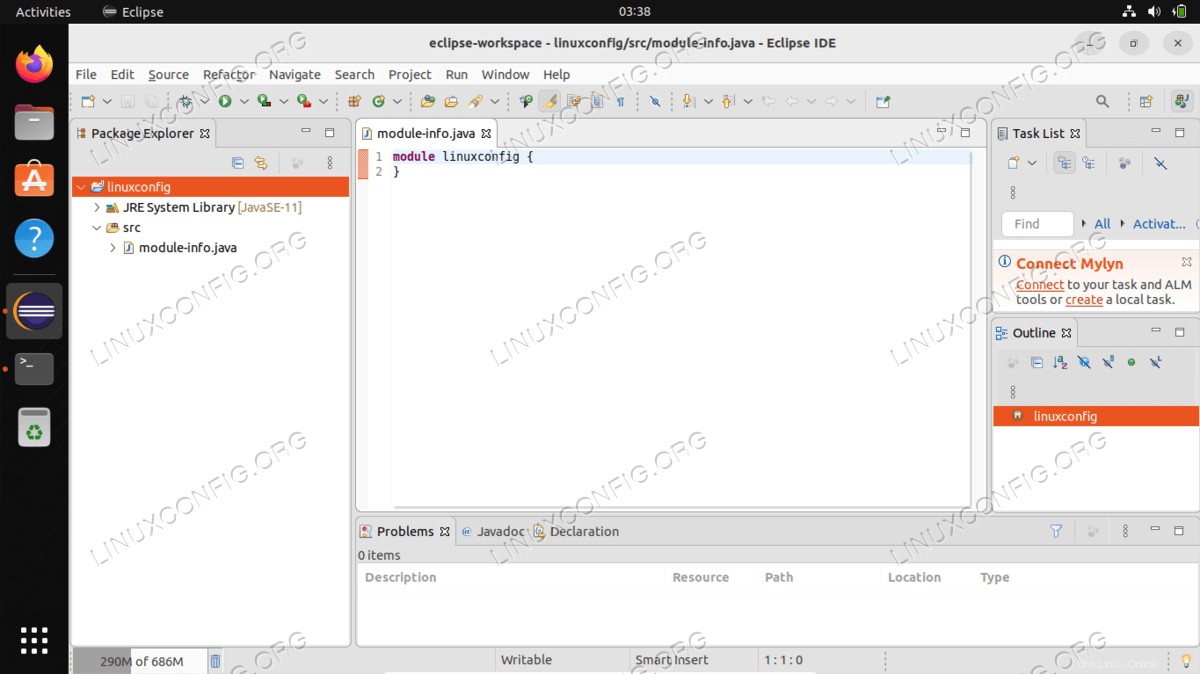
| カテゴリ | 使用する要件、規則、またはソフトウェアバージョン |
|---|---|
| システム | Ubuntu22.04ジャミークラゲ |
| ソフトウェア | Java開発者向けのEclipseIDE |
| その他 | rootまたはsudoを介したLinuxシステムへの特権アクセス コマンド。 |
| コンベンション | # –指定されたLinuxコマンドは、rootユーザーとして直接、またはsudoを使用して、root権限で実行する必要があります。 コマンド$ –特定のLinuxコマンドを通常の非特権ユーザーとして実行する必要があります |
Ubuntu 22.04 EclipseJavaIDEのインストール手順
- Eclipseのインストールから始めましょう。コマンドラインターミナルを開き、次の
snapを実行します コマンド:$ sudo snap install --classic eclipse
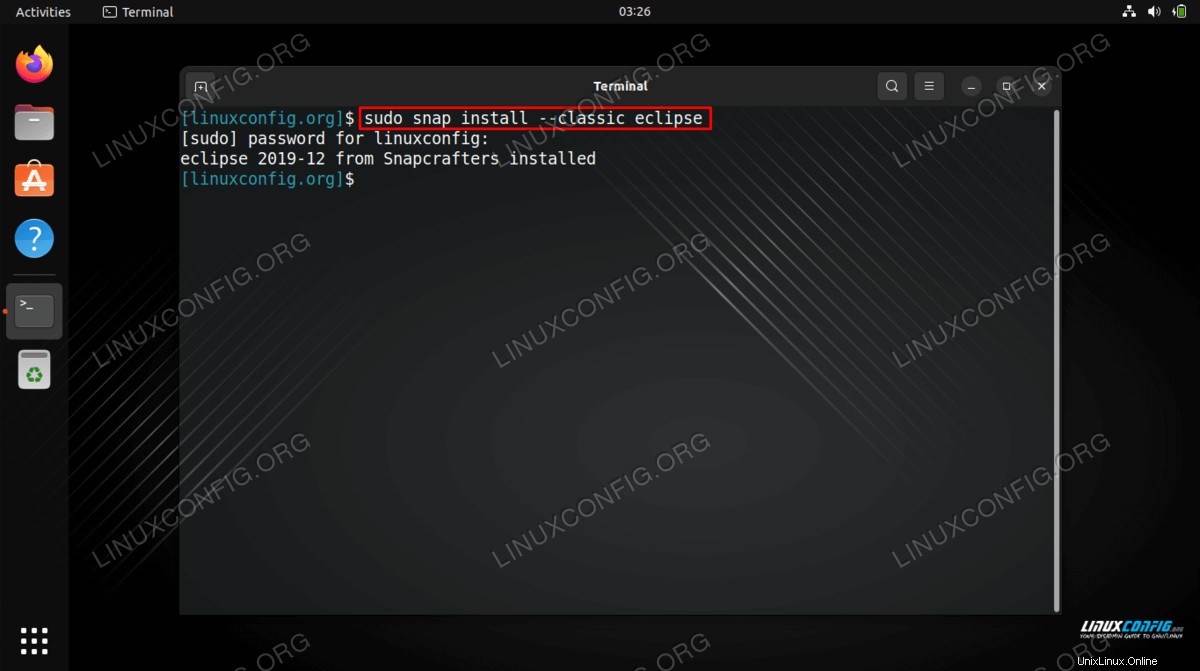
- Eclipse IDEには、前提条件としてJavaJREが必要です。したがって、次のステップは
default-jreをインストールすることです。 パッケージ。これを行うには、次の2つのaptを実行します コマンド:$ sudo apt update $ sudo apt install default-jre
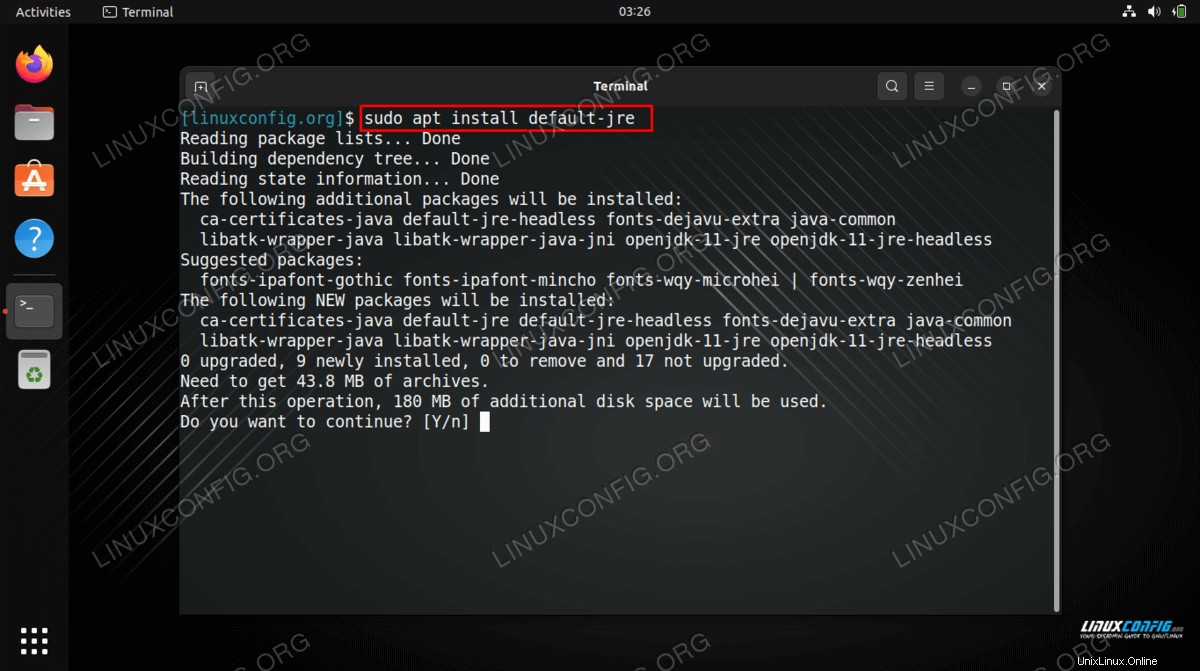
- インストールが完了したら、左上の
Activitiesを使用しますeclipseを検索するためのメニュー 応用。関連するアイコンをクリックして、EclipseIDEを起動します。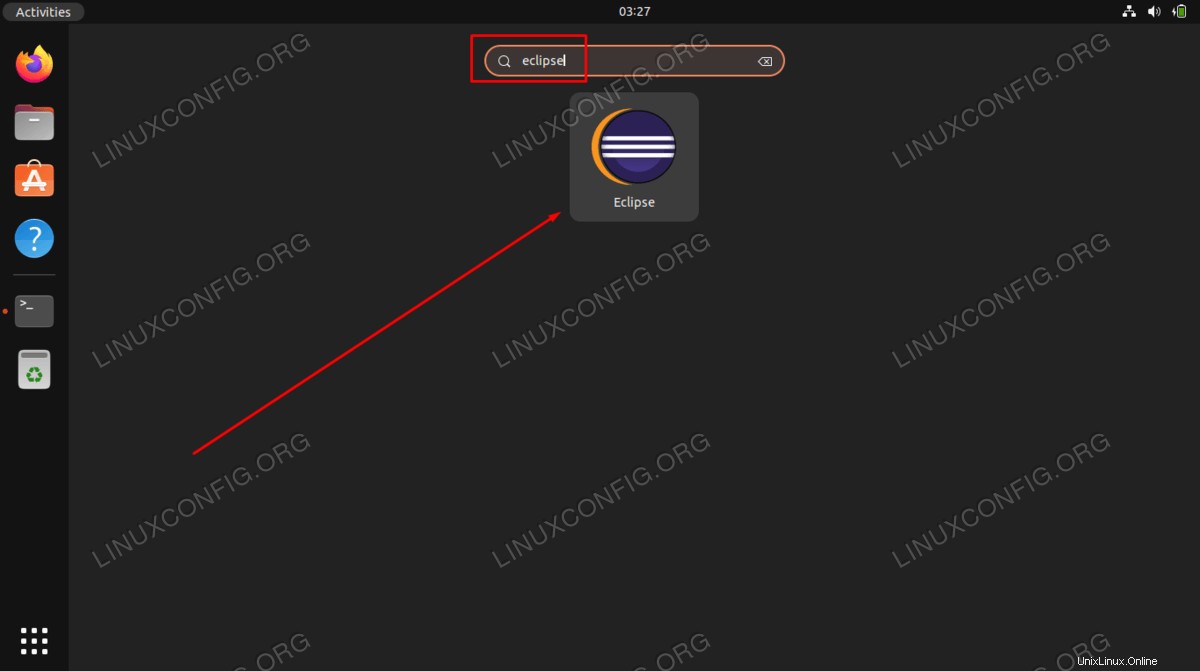
次のコマンドを実行して、コマンドラインからEclipseJavaIDEを起動することもできます。
$ eclipse
- IDEが開いたら、ワークスペースディレクトリを設定します。これで、プログラミングを開始する準備が整いました。
まとめ
このチュートリアルでは、EclipseJavaIDEをUbuntu22.04JammyJellyfishLinuxにインストールする方法を説明しました。また、JavaJRE前提条件パッケージをインストールする方法も学びました。 Snapパッケージマネージャーを使用してEclipseJavaIDEをインストールすると、プログラムは自動的に最新の状態に保たれます。うまくいけば、この無料ソフトウェアがJavaコーディングに適した環境であることがわかります。